Was ist ein Video Scaler und wofür wird er verwendet?
Wussten Sie, dass mehrere Unterhaltungselektronikgeräte wie Blu-ray-Discs oder DVD-Player, Fernseher, Spielekonsolen und AV-Geräte über einen Video Upscaler verfügen? Dies hilft Ihnen, Videosignale mit niedriger Auflösung in eine höhere Auflösung umzuwandeln oder umgekehrt. Die Hauptfunktion besteht jedoch darin, großartige Ergebnisse für Ihre Filme, Fernsehsendungen, Videolieder und mehr zu erzielen.
In diesem Artikel wird alles über den Video-Scaler erklärt, einschließlich seiner Funktionsweise, der Skalierung von 4K-, 1080P- und 720P-Videos sowie effektiver Video-Upscaling-Software für Windows- und Mac-Benutzer. Tauchen wir ein in das Thema!
Was ist ein Video Scaler?
Ein Video Scaler ist ein Gerät mit der Fähigkeit, die Auflösung Ihrer Videos durch Konvertierung von Videosignalen zu verbessern oder zu verringern. Bei diesem Vorgang handelt es sich jedoch um eine Anruferskalierung oder Aufwärtskonvertierung und eine Frequenzskalierung oder Abwärtskonvertierung.
Dieses System wird häufig in der Unterhaltungselektronik verwendet, d. h. in Spielekonsolen, Fernsehern, AV-Geräten und DVD- oder Blu-ray-Playern. Darüber hinaus ist der Video-Scaler auch als separate digitale Einheit zu finden, die Video-Umschaltfunktionen bietet.
Was macht ein Video Enhancer?
Wenn Sie die Auflösung Ihres Videos mithilfe von Hardware ändern möchten, ist ein Video Enhancer die beste Lösung. Nachfolgend finden Sie vier der besten Videoskalierer. Sie müssen jedoch jedes Video-Upscaling-Gerät in einer bestimmten Situation verwenden. Finden wir heraus wie!
1. RGB Scaler (RGB zu HDMI)

Preis: $39.99
Wenn Sie möchten, dass Ihr Fernseher als Monitorsystem für Ihren PC fungiert, kann ein RGB-Scaler oder ein RGB-zu-HDMI-Konverter hilfreich sein. Es handelt sich um ein kleines Gerät, das keine weitere Grafikkarte benötigt. Dazu müssen Sie über ein 15-poliges VGA-Kabel eine sichere Verbindung zwischen Ihrem HDTV oder Monitor und Ihrem Computer herstellen.
Bei Bedarf können Sie sogar Spielekonsolen, Camcorder und andere analoge Geräte an den HDTV anschließen. Bei Wechselstromversorgung unterstützt dieses Instrument auch Full HD- und HD-Displays.
2. HDMI Video Scaler

Preis: $201
HDMI Video Scaler ist die perfekte Wahl, wenn Sie Videos auf 1024 x 768 bei 60 Hz hochskalieren und auf 3840 x 2160 bei 60 Hz herunterskalieren möchten. Er unterstützt eine Auflösung von bis zu 4K, was bedeutet, dass Sie eine klare Anzeige des Originalvideos mit einer Auflösung von 4096 x 2160 erreichen können. Außerdem hilft Ihnen dieser HDMI Scaler, eine HDMI-Quelle an ein HDMI-Display anzuschließen.
Das Gerät ist nicht nur HDCP 2.2-kompatibel, sondern bietet auch ein Konfigurationsmenü, ein OSD und Funktionen zur Audioextraktion. Schließlich kann dieser Video Scaler 4k für Projektionssysteme im Klassenzimmer, medizinische Informationssysteme, Digital Signage und mehr verwendet werden.
3. HDMI2AV Up Scaler

Preis: $24.90
HDMI2AV Upscaler sollten Ihre erste Wahl sein, wenn Sie HDMI-Videos von DSLR-Kameras herunterskalieren müssen. Der einzige Zweck besteht jedoch darin, Videos auf VHS-Kassetten, Fernsehern, Videorecordern oder DVD-Recordern abspielbar zu machen. Dies geschieht durch die Umwandlung hochwertiger HDMI-Videosignale in Standard-CVBS-Signale.
Somit können Sie Audio- oder Videosignale in FR/FL-Stereosignale bzw. AV-Composite-Videosignale umwandeln. Es unterstützt zwei Standard-TV-Ausgabeformate, nämlich PAL und NTSC. Mit seinem geringen Gewicht, seiner Tragbarkeit und seiner kompakten Größe ist dieser Mini-HDMI2AV-Up-Scaler 1080P für jedermann bequem zu verwenden!
4. VC-100UHD

Preis: $3295
Der VC-100UHD ist ein Audio-/Videosignal-Management-Tool, das hauptsächlich für Live-Übertragungen, Festinstallationen und Live-Übertragungen verwendet wird. Es kann Signale effizient verarbeiten, in verschiedene Auflösungen umwandeln und gleichzeitig 1080P- und 4K-Videos an verschiedene Ziele wie USB-Übertragungen, HD-Displays und 4K-LED-Wände senden.
Darüber hinaus ermöglicht das grafische LCD-Frontpanel den einfachen Zugriff und die Steuerung aller Funktionen vor Ort. Dazu gehören HDCP-Status, Dynamikbereich, Bildrate, Auflösung, Audiopegel, Farbraum und mehr. Dank der 10-Bit-Verarbeitung müssen Sie bei der Konvertierung von Signalen nicht auf Abstufungen und Farbdetails verzichten.
Best Video Scaler-Software zum Vergrößern oder Verkleinern von Videos auf PC oder Mac
Wenn Sie zu den Menschen gehören, die die Videoqualität ohne Hardware verbessern müssen, kann Ihnen AI Video Enhancer helfen. Im Vergleich zu Hardware bietet Ihnen diese Software viele Vorteile, z. B. müssen Sie nach der Zahlung nicht auf die Lieferung warten, sie ist sofort einsetzbar, es ist nur eine einmalige Bearbeitung erforderlich und vieles mehr. Hier ist das am meisten empfohlene Tool HitPaw VikPea.
So können Sie Videos effektiv auf 2K, 4K und 8K hochskalieren und dabei eine gute Qualität beibehalten. Dieser 4K-Video-Scaler kombiniert die neueste KI-Technologie mit einer einfachen und intuitiven Benutzeroberfläche und ermöglicht Ihnen die schnelle Skalierung von Videos. Neben der Auswahl des gewünschten KI-Modells, der Auflösung und des gewünschten Formats können Sie das Video auch ohne Wasserzeichen in der Vorschau anzeigen, bevor Sie die Ausgabe herunterladen.
Features:
- Verfügbar für Windows- und Mac-Benutzer
- Arbeiten Sie an trainierten KI-Algorithmen
- Gestalten Sie Ihre Videos mit nur einem Klick detaillierter
- Entfernen Sie Rauschen aus Videos, um sie klar und deutlich zu machen
- Bieten Sie Gesichts- und Anime-Modelle für hochwertige Gesichter und Anime an
- Mehrere Videos gleichzeitig mit Stapelverarbeitung hochskalieren
Below ist eine detaillierte Anleitung zur Verwendung von HitPaw VikPea zum Hochskalieren Ihrer Videos auf PC oder Mac:
-
Schritt 1. Öffnen Sie nach dem Herunterladen der Software von der offiziellen Seite die Installationsoberfläche, wählen Sie den Zielpfad aus und klicken Sie auf die Registerkarte „Installieren“. Bei Bedarf können Sie die „Installationseinstellungen“ ändern. Klicken Sie nach der Installation auf „Start“, um die Seite zu öffnen, auf der die Software installiert ist, und führen Sie das Programm aus.

-
Schritt 2. Jetzt ist es an der Zeit, auf die Schaltfläche „Datei auswählen“ zu klicken, um die Dateien anzuzeigen und das erforderliche Video zur Verarbeitung zu importieren.

-
Schritt 3. Klicken Sie anschließend unten im Video auf die Registerkarte „Vorschaueffekt“, um sicherzustellen, dass Sie die gewünschten Ergebnisse erhalten.

-
Schritt 4. Abschließend müssen Sie auf die Schaltfläche „Exportieren“ klicken, den Anweisungen auf dem Bildschirm folgen und fertig!

FAQs zum Video Upcaler
F1. Was ist der Standardvideomaßstab?
A1. Der Maßstab oder die Auflösung eines Videos steht in direktem Zusammenhang mit der Qualität, da sie bestimmt, wie scharf und detailliert Ihr Video auf dem Bildschirm angezeigt wird. Obwohl dieser Maßstab unterschiedlich ist, ist der Standardvideomaßstab kleiner als 720P. Daher wird jedes Video mit einer niedrigeren Auflösung als Standard Definition (SD) bezeichnet.
F2. Was bedeutet skaliertes Video?
A2. Videos, deren Auflösung von hoch auf niedrig oder umgekehrt geändert wurde, werden als hochskalierte Videos bezeichnet. Dieser Vorgang wird auch als Skalierung oder Größenänderung bezeichnet. Als Quelle dient hier Video, das mit einem Videoskalierer auf die gewünschte Auflösung skaliert bzw. komprimiert werden kann.
F3. Was ist die skalierte 4K-Größe?
A3. Hochskaliertes 4K-Video ist von hoher Qualität, auch bekannt als UHD. Es zeigt, dass die vertikale Komponente des Videos nahe an 4K liegt. Die Gesamtgröße beträgt jedoch vertikal und horizontal 4096 x 2160 bzw. 3840 x 2160. Darüber hinaus verfügt es über ein Seitenverhältnis von 6:9, das bei Nutzern beliebt ist. Mit anderen Worten: Das sind viermal mehr Pixel als Full HD, 1920 x 1080.
Zusammenfassung
Nachdem Sie diesen Artikel gelesen haben, sollten Sie die Details über den Videoskalierer, seine Funktionsweise und alle Vorteile kennen, die Ihnen der Videoskalierer bieten kann. Obwohl oben vier Video-Skalierer erläutert wurden, können Sie jeden in bestimmten Szenarien verwenden.
Für die Hochskalierung Ihrer Videos mit KI-Algorithmen wie HitPaw VikPea ist jedoch eine Video-Upscaling-Software immer besser. Sie können das Video auf 2K/4K/8K hochskalieren, Rauschen entfernen, das Video schärfen und vergrößern oder was auch immer Sie möchten.









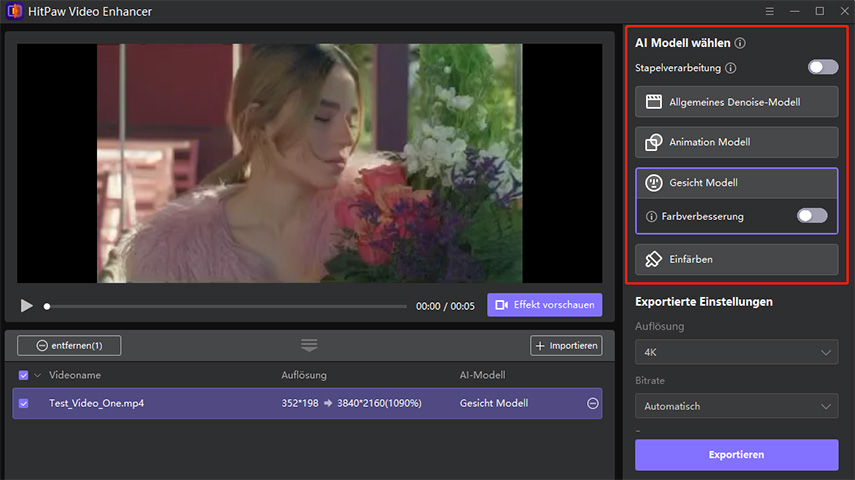



 HitPaw Univd
HitPaw Univd  HitPaw VikPea
HitPaw VikPea

Teile diesen Artikel:
Wählen Sie die Produktbewertung:
Joshua Hill
Chefredakteur
Ich bin seit über fünf Jahren als Freiberufler tätig. Es ist immer beeindruckend Wenn ich Neues entdecke Dinge und die neuesten Erkenntnisse, das beeindruckt mich immer wieder. Ich denke, das Leben ist grenzenlos.
Alle Artikel anzeigenKommentar hinterlassen
Erstellen Sie Ihre Rezension für HitPaw-Artikel